Votre objectif est de rédiger un message en le dictant à voix haute. Vous avez les mains occupées ou alors vous êtes en voiture, ce qui vous gène pour pouvoir prendre le smartphone. Il est en effet fort utile de pouvoir écrire un message à voix haute. Avec cet article, nous allons vous préciser comment faire pour mettre en place dans un premier temps le mode de saisie vocale. Ensuite vous découvrirez comment faire pour dicter un message en parlant.
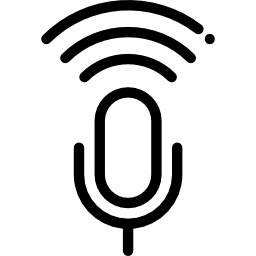
Par quel moyen mettre en place le mode de saisie vocale sur votre Samsung Galaxy Z Fold3?
Pour pouvoir pouvoir dicter un message, il va falloir vérifier que l’option est activée dans votre mobile android. Pour activer le mode Saisie vocale , lisez les étapes ci-dessous:
- rendez-vous dans le menu des réglages de votre Samsung Galaxy Z Fold3
- des fois il va falloir appuyez sur paramètres supplémentaires, si non présent allez directement à 3.
- sélectionnez Langue et saisie
- Puis au niveau de la partie Méthode et Saisie , sélectionnez
- Saisie vocale Google, si vous possédez le clavier Gboard et sélectionnez la langue de saisie vocale
- autre clavier que Google, sélectionnez clavier et Saisie automatique vocale, et activer cette saisie vocale
Par quel moyen dicter un message écrit sur Samsung Galaxy Z Fold3?
Vous avez plusieurs options pour écrire un message en le dictant à voix haute. On va prendre dans le 1er exemple, le mode de saisie vocale en passant par le clavier Gboard, pour changer de clavier sur votre Samsung Galaxy Z Fold3, consultez notre article.
Envoyer un message dicté grâce à votre clavier
Effectivement, c’est super facile de dicter un message. Suivez les étapes suivantes pour écrire votre sms en le dictant:
- rendez-vous dans l’application Message de votre Samsung Galaxy Z Fold3
- cliquez à l’endroit où vous écrivez le texte
- en haut à droite vous pourrez voir un micro , cliquez dessus
- quand vous entendez » Parlez maintenant, dicter votre texte »
- pour mettre de la ponctuation ou alors passez à la ligne, il suffit de le dire à voix haute. Par exemple, dites » Point « , » Point d’interrogation « , » nouvelle ligne »
- quand vous avez fini, sélectionnez la pointe de flèche pour envoyer
Utiliser l’assistant google pour dicter un message
Vous pouvez utiliser l’assistant Google pour vous aider à écrire un message voire l’envoyer. Avant tout, il va falloir que l’assistant Google soit activé sur votre Samsung Galaxy Z Fold3. Une fois l’assistant activé, ceci est super facile de dicter un message, lisez les étapes:
- Dites » Ok google »
- Puis dites à titre d’exemple « Envoyer sms à… » ou alors « Envoyer message Messenger à… »
- Choisir le destinataire au niveau de la liste de contacts
- Dicter le message
- une fois terminée, cliquez sur Envoyer
Dans l’éventualité où vous êtes à la recherche d’autres informations sur votre Samsung Galaxy Z Fold3, on vous invite à parcourir les tutos de la catégorie : Samsung Galaxy Z Fold3.






